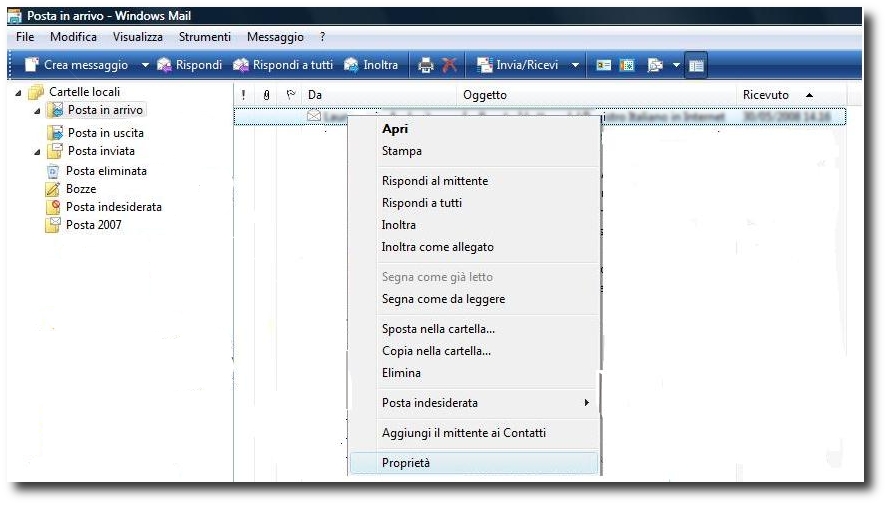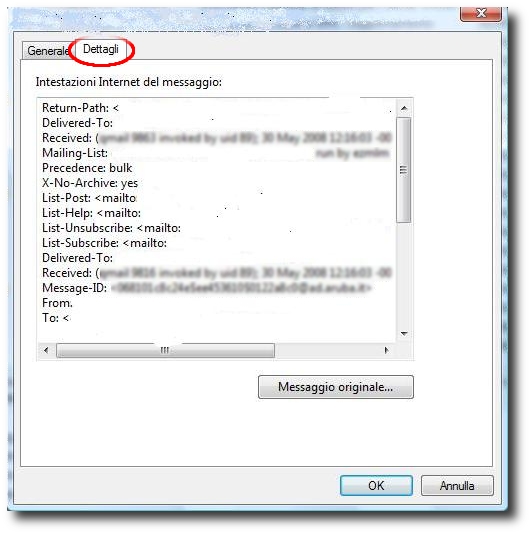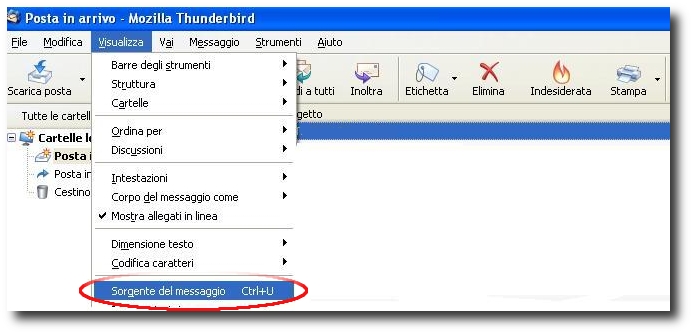Header email
Da WikiCloud.
Di seguito la procedura per visualizzare gli header di un messaggio.
Con Microsoft Outlook Express oppure con Microsoft Windows Mail, è necessario aprire il messaggio, scegliere il menu File e selezionare Proprietà.
Si aprirà un'altra finestra che mostra due fogli. Bisogna cliccare su quello intitolato Dettagli. In alcune versioni la sequenza sopra può essere sostituita da un Ctrl-F3. Usare Ctrl-A e Ctrl-C per copiare su un clipboard.
Con Microsoft Outlook 98 e Outlook 2000 è necessario aprire il messaggio, scegliere il menu Visualizza e cliccare su Opzioni. Selezionare Intestazioni, e usare copy&paste per trasferire in un messaggio da spedire. Con Netscape Mail (versioni 2,3) scegliere Options dal menu, cliccare su Show headers e selezionare Full.
Con Netscape Messenger (versione 4), Mozilla Mail o ThunderBird è sufficiente selezionare il menu Visualizza, poi scegliere Intestazioni e infine Tutte. Sulle versioni più recenti e Thunderbird la sequenza è Visualizza-Sorgente Messaggio. Questa sequenza può anche essere sostituita con Ctrl-U.
Con Eudora 3, 4 o Eudora Pro va dapprima aperto il messaggio. Sotto la barra col titolo della finestra ci sono dei pulsanti con delle opzioni. Per far apparire le intestazioni va selezionato quello con scritto BlahBlahBlah.
Con Eudora 2 occorre selezionare il menu Tools e cliccare su Options. Scegliere quindi la categoria Fonts & Display mettendo una spunta sull'opzione Show all headers (even the ugly ones)
Con Pegasus Mail, aprire il menu Reader e selezionare Show all headers. La sequenza può essere sostituita da un Ctrl-H. Con il client Mail di MacOSX, aprire il menu View, selezionare Message e quindi Long Headers. La sequenza può essere sostituita dalla combinazione di tasti Shift-Mela-H.
Con MicroSoft Entourage per MacOSX, selezionate View dalla barra del menu, quindi la voce Source.
Con Apple Mail (Mac OS X) selezionate View dalla barra del menu, quindi la voce Message e Long Headers.
Con Lotus Notes 4.x, è necessario aprire il messaggio, scegliere il menu File e fare click su Proprietà. Le informazioni che ci interessano si ottengono selezionando Intestazioni Addizionali. Copiare in un altro messaggio usando cut&paste.
Con Lotus Notes 6.x, è possibile visualizzare i sorgenti completi di un messaggio aperto cliccando su "View/Show/Page Source".